
目次
- はじめに
- Laravel6.0のインストール環境を整える
- Laravel6.0のインストール
- プロジェクトの初期作成
- ビルトインサーバーを使ってとりあえず画面表示を確認する
- PHPUnitも動かしてみる
- ガイドに書かれているその他もろもろについて
- XAMPP側の設定
- Laravel側のデータベース設定
- 「Hellow world」的なチュートリアル
はじめに
はじめと一歩として、Laravel6.0のインストールと新規プロジェクト作成をして、とりあえず、「Hello World」的なものを動かしてみます。
まずは、インストールからやっていきます。
Laravel6.0のインストール環境を整える
インストールに必要な条件はこちらにあります。
まず、インストールには、Composerがインストールされている必要があります。
まだの場合は、とりあえず、以下の記事でも参考にしてもらって、Composerをインストールしておきます。
さらに、以下が必要と書かれています。
- PHP >= 7.2.0
- BCMath PHP拡張
- Ctype PHP拡張
- JSON PHP拡張
- Mbstring PHP拡張
- OpenSSL PHP拡張
- PDO PHP拡張
- Tokenizer PHP拡張
- XML PHP拡張
これらは、XAMPPでカバーします。
XAMPPでインストールされるWindows版のPHPには上記の拡張はデフォルトではいっているようなので。
Windows版のXAMPPのダウンロードはこちらです。
XAMPPのインストールと設定についてはわかりやすそうな記事があったので、自分で改めて書かずに、リンクをはっておきます。
なお。
正式ドキュメントには、Homesteadがおすすめになっています。
今回は自分の環境には既にXAMPPがはいっていたのと、LaravelのためだけにVirtualBoxやVargantをインストールするのが嫌で、XAMPPを使っただけなので、おすすめの通りHomesteadを使うのが一番簡単だろう・・とは思います。
Laravel6.0のインストール
Laravel6.0を取得します。
こちらのページで最新版の6.0を選びます。
とりあえず、XAMPPのインストールと設定が終わったという前提ですすめます。
以下のコマンドでインストールします。
composer global require laravel/installer
インストールできたら、環境変数のPathに以下を追加しておきます。
C:\Users\xxxxxx\AppData\Roaming\Composer\vendor\bin
C:\Users\xxxxxxの「xxxxxx」は自分の環境に読み替えます。
さて。
laravelコマンドが動くかどうかだけ確認しときます。
laravel --help

動きました。
次にいきましょう。
プロジェクトの初期作成
プロジェクトの作り方は、こちらを参考にしました。
プロジェクトをインストールするフォルダを用意します。
今回はとりあえず「C:\02_Laravel」とでもしておきます。
そこをカレントフォルダにして、CMDで「laravel new」コマンドを使います。
プロジェクト名は「boku_laravel_tutorial」を略して、「blt」にしときます。
だから、こうですね。
laravel new blt
実行すると、カレントフォルダに大量のファイルがダウンロードされていきます。
ああ・・、今風ですね。

ちなみに・
もうひとつの方法として、composerを使う方法も書いてあります。
composer create-project --prefer-dist laravel/laravel [project_name」
ただ、こちらを見る限り
composer経由の方がインストールが遅いみたいです。
だから、古いバージョンをインストールしたいとき以外は「laravel new」を使えばOKと覚えとけばよさそうです。
ビルトインサーバーを使ってとりあえず画面表示を確認する
Laravel6.0は、インストールしたら、とりあえず動かせる状態になってます。
まず動かして、インストールが正常にできているかを確認します。
なお。
Laravel6.0を動かすベースの、PHP・Apache・MySQL(MariaDB)などは上記でインストール・設定したXAMPPです
ここからはPHP.EXEにPathも通っているという想定ですすめます。
実行には、Laravelのビルトインサーバーを使ってみます。
プロジェクトフォルダをカレントにして(cd blt)
php artisan serve
です。
これで「http:localhost:8000」でブラウザからアクセスできるようになります。
アクセスすると、こんな感じの画面。

OKですね。
PHPUnitも動かしてみる
ドキュメントによればユニットテストに使うPHPUnitも設定済らしいです。
サンプルのテストも用意されているそうなので、一応、それも動かしてみます。
さきほどの、プロジェクトフォルダをカレントにした状態のまま、以下のコマンドをうちこみます。
.\vendor\bin\phpunit
テストケースが2件だけ動きます。

サンプルテストはちゃんと動いてます。
ガイドに書かれているその他もろもろについて
ガイドに書かれている他のチェックポイントについて補足します。
まず「パーミッション」・・ですね。
これはLinuxとかを想定した話なので、今回のようにWindowsだと関係ありません。
あと、アプリケーションキーの設定。
これはインストール後に見たら、ちゃんと「.env」に設定されてました。
ガイドには、.env.exsampleを.envにリネームうんぬん書かれてます。
どうも、それは必要なさそうです。
念のため、2つのファイルを比較してみましたが、この2つのファイルはAPP_KEYが設定されている以外は「.env」と「.env.exsample」は全く同じでした。
ちなみに、左側が.envです。

OKですね。
XAMPP側の設定
ビルトインサーバーで動いたからと言って、すべてOKのわけはなく・・。
XAMPP側のapacheでも実行できるようにしたり、MySQL(MariaDB)をLaravelから使えるようにしておく必要があります。
今度は、それをします。
XAMPP側の設定①・・apache
apacheのドキュメントルートを、LaravelプロジェクトのPublicフォルダにします。
apache経由でも実行できるようにするためです。
XAMPPのapacheのconfフォルダにあるhttpd.confを開き、以下を書き換えます。

今回は、「C:\02_Laravel\blt」にプロジェクトを生成したから「C:\02_Laravel\blt\public」にしてます。
設定はこれだけです。
変更・保存したら、XAMPPのコントロールパネルからApacheを動かします。

そして、Apacheの設定に従い「localhost」へアクセスします。
ビルトインサーバーの時と同じページが表示されたらOK。
よしよし。
なお、Laravel6.0プロジェクトのPublicフォルダには「.htaccess」も用意されてます。
URLパスにフロントコントローラのindex.phpを付けなくても良いように用意されているものです。
ガイドには、mod_rewriteの設定なんたら書いてありますが、XAMPPはインストールした時点で「mod_rewrite」モジュールは有効になっています。
なので、特に何もしなくても大丈夫です。
XAMPP側の設定②・・MySQL
MySQLにLaravel6.0のプロジェクトで使うデータベースとユーザを設定します。
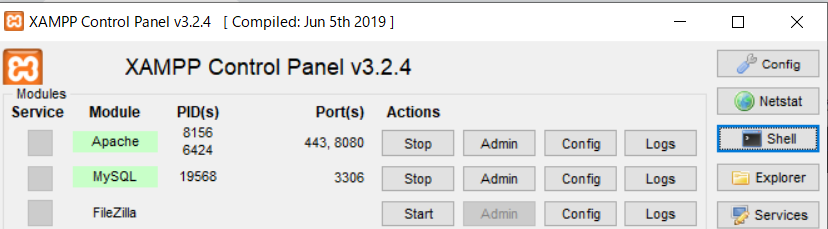
コントロールパネルで、MySQLをたちあげて、Shellの画面で、
mysql -u root -p
でパスワードを入れて、rootにログインして、データベースを作ります。
今回は「bltdb」にしときます。
create database bltdb;
次は、ユーザです。
今回はユーザ名は「bltuser」、パスワードは「bltpass」にしときます。
create user bltuser identified by 'bltpass';
次に、作成したユーザに権限を付与します。
単純にALLにしときます。
GRANT ALL ON bltdb.* TO 'bltuser'@'localhost' IDENTIFIED BY 'bltpass';
これで、一度「quit」して再度ログインします。
mysql bltdb -u bltuser -p
これでログインできればMySQL側はOKです。
Laravel側のデータベース設定
データベース名等のログイン情報をLaravel6.0のプロジェクトに教えます。
Laravelはconfigフォルダにある「database.php」で以下のように見ます。
'host' => env('DB_HOST', '127.0.0.1'),
'port' => env('DB_PORT', '3306'),
'database' => env('DB_DATABASE', 'forge'),
'username' => env('DB_USERNAME', 'forge'),
'password' => env('DB_PASSWORD', ''),
env()は、環境変数もしくは「.env」ファイルから取得するということ。
なので、「DA_DATABASE」他キー名に対応する情報を、システムの環境変数か、「.env」ファイルに登録してやれば良いことになります。
ちなみに。
試してみたところ、「.env」にも、システムの環境変数にも同じ設定があるときは、システムの環境変数のほうを優先するようです。
なので、下手に環境変数に登録すると面倒なので、プロジェクト毎に個別に設定できる「.env」ファイルに以下のように更新することになります。
DB_CONNECTION=mysql
DB_HOST=127.0.0.1
DB_PORT=3306
DB_DATABASE=bltdb
DB_USERNAME=bltuser
DB_PASSWORD=bltpass
ちなみに、「.env」ファイルを編集するときには以下に注意ください。
なぜかというと、エディタによってはAPI-KEYが文字化けすることがあるからです。
自分はサクラエディタを使ってます。
最初に何気に開いた時に文字コードを「UTF-7」に誤認識してしまって、API_KEYが文字化けして危うくつぶすところでした。
くれぐれも注意してさわるようにしないと・・です(反省)。
「Hellow world」的なチュートリアル
今回の最後に,「Hello World」的なことをやってみます。
やることは2つだけ。
- URLを構成するルートを設定する。
- 表示するページを作成し、ルートに関連づける
です。
表示するページは、Laravelの作法とか・・まあ、そのへんは今回深く考えないことにしときます。
さて。
URLを決める「ルート設定」です。
routes/web.php ファイルに書くことになっているので、まず、デフォルトページのルート設定をサンプルとして見てみます。
すると・・こんな感じ。
Route::get('/', function () {
return view('welcome');
});
なるほど。
つまり「/」(例えば、http://localhost:8000/」)の時に、view('welcom')をreturn。
それで「welcome.blade.php」を表示している・・ということです。
わかりやすいですね。
ということは 、上記をコピーして、ちょっと変えて
Route::get('/hello', function () {
return view('hello');
});
としてやれば「http://localhost:8000/hello」で、hello.blade.phpを呼び出してくれる。
となるはずです。
そのhello.blade.phpを作るのは「resources/views 」ディレクトリです。
ここに「welcome.blade.php」も置いてあります。
コピーして、hello.blade.phpを作ります。
こんな感じにしてみました。
resources/views/hello.blade.php
<!DOCTYPE html>
<html lang="{{ str_replace('_', '-', app()->getLocale()) }}">
<head>
<meta charset="utf-8">
<meta name="viewport" content="width=device-width, initial-scale=1">
<title>Hello</title>
<!-- Fonts -->
<link href="https://fonts.googleapis.com/css?family=Sawarabi+Gothic" rel="stylesheet">
<link href="https://fonts.googleapis.com/css?family=Nunito:200,600" rel="stylesheet">
<!-- Styles -->
<link rel="stylesheet" href="https://stackpath.bootstrapcdn.com/bootstrap/4.3.1/css/bootstrap.min.css" integrity="sha384-ggOyR0iXCbMQv3Xipma34MD+dH/1fQ784/j6cY/iJTQUOhcWr7x9JvoRxT2MZw1T" crossorigin="anonymous">
</head>
<body>
<div class="card bg-primary text-white mb-3" style="width: 24rem;">
<div class="card-body">
<h1 class="card-title">こんにちは!!</h1>
<p class="card-text">
Laravelで「Hello World!」です。
機能が豊富なのでいろいろたのしめそうではあります。
</p>
</div>
</div>
</body>
</html>
レイアウトのCSSはBootStrap4をリンクで読み込んで使うことにしました。
別に動作確認だから体裁なんかどうでもいいのですが、ここはお遊びで(笑)
使うのは「Card」コンポーネントくらいで、javaScriptが必要なコンポーネントは使ってないので、CSSだけ<linkしてます。
同じようにお遊びですけど、 welcome.blade.phpで、Googleフォントが使われてたので、別の日本語フォントもリンクはって、どんな感じにみえるか試してます。
で。
以下のURLをたたいてみました。
そしたら、以下のような画面が・・。

OKですね。
とりあえず「HelloWorld的なこと」まではできました。
今回はこんな感じです。
ではでは。